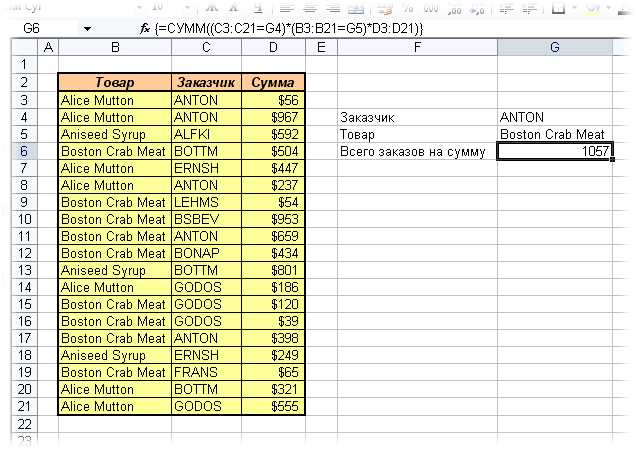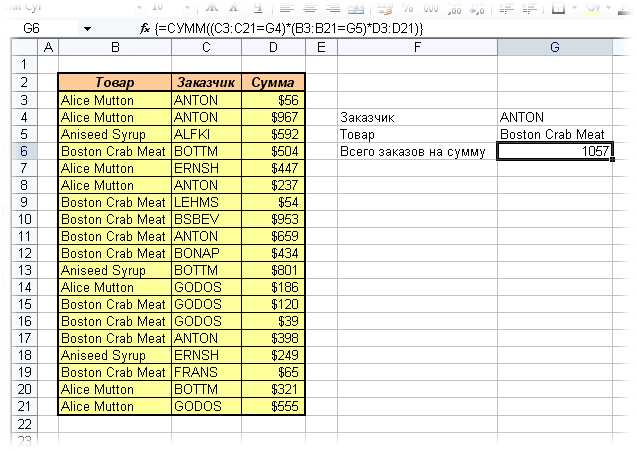
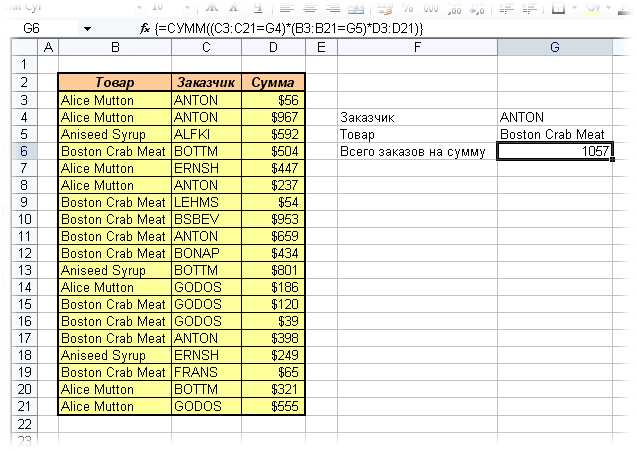
Excel является одним из самых используемых инструментов для работы с числами и данными. В то же время, при выполнении сложных расчетов, могут возникать ошибки, которые мешают получить точный результат. Ошибки могут быть вызваны различными факторами, такими как деление на ноль, неправильный формат данных или отсутствие значений. Чтобы избежать подобных проблем и обработать ошибки при расчетах с числами, можно использовать функцию IFERROR в Excel.
Функция IFERROR позволяет установить значение, которое будет возвращено в случае возникновения ошибки. Это очень полезная функция, которая помогает избежать прерывания работы электронной таблицы и позволяет продолжить расчеты без ошибок. Функция IFERROR имеет два аргумента: значение, которое будет проверяться на наличие ошибок, и значение, которое будет использовано, если ошибка обнаружена.
Применение функции IFERROR в Excel дает возможность более точно проанализировать данные и избежать нежелательных проблем при расчетах. Например, если вы делите одно число на другое и результатом является ошибка #DIV/0!, функция IFERROR позволит заменить эту ошибку на любое другое значение или сообщение. Это позволяет получить более понятные и читаемые результаты, а также удобно обрабатывать и анализировать данные.
Как использовать функцию IFERROR в Excel для обработки ошибок при расчетах с числами
В Excel существует функция IFERROR, которая позволяет обрабатывать ошибки при расчетах с числами. Эта функция особенно полезна, когда в формулах используются другие функции или ссылки на ячейки, которые могут содержать ошибки или недопустимые значения. IFERROR позволяет заменить ошибочные значения на определенный текст или другое значение, чтобы сохранить правильность и надежность результатов.
К примеру, предположим, у Вас есть формула, которая делит одно число на другое в ячейке A1: «=A2/A3». Если в ячейках A2 и A3 содержатся числа, то формула работает без проблем и вычисляет результат. Однако, если одна из ячеек содержит ошибку или недопустимое значение, формула выдаст ошибку искажает результат всего рабочего листа. Использование функции IFERROR позволяет избежать этой проблемы.
Синтаксис функции IFERROR выглядит следующим образом: «IFERROR(value, value_if_error)». Параметр «value» является значением или формулой, которые нужно проверить на наличие ошибки. Второй параметр «value_if_error» определяет, что нужно вернуть, если в «value» обнаруживается ошибка. Это может быть текстовое сообщение, другая формула или ссылка на ячейку с заменой на некоторое значение.
Например, чтобы использовать функцию IFERROR для обработки ошибок в нашей формуле деления, мы можем изменить ее следующим образом: «=IFERROR(A2/A3, «Ошибка деления»)». В этом случае, если обнаруживается ошибка в делении чисел из ячеек A2 и A3, формула просто вернет строку «Ошибка деления» вместо ошибки. Если же нет ошибок, формула всегда возвращает правильный результат.
Как видно, использование функции IFERROR делает работу с числами в Excel более надежной и удобной. Она позволяет избежать непредвиденных ошибок, сохранить правильность расчетов и предоставить более информативные сообщения об ошибках. Это очень полезная функция для всех, кто работает с числовыми данными в Excel.
Определение функции IFERROR в Excel
Когда в формуле возникает ошибка, например, деление на ноль или ссылка на несуществующую ячейку, функция IFERROR позволяет задать значение, которое будет возвращено вместо ошибки. Это очень полезно для обработки больших объемов данных, где присутствие ошибок может привести к некорректным результатам.
Функция IFERROR имеет два аргумента: значение, которое нужно проверить на ошибку, и значение, которое должно быть возвращено в случае ошибки. Если проверяемое значение содержит ошибку, то возвращается заданное альтернативное значение. Если проверяемое значение не содержит ошибок, то возвращается само проверяемое значение. Таким образом, функция IFERROR позволяет эффективно управлять потенциальными ошибками в таблице Excel и сохранять точность расчетов.
Ошибки при расчетах с числами в Excel
Excel предоставляет множество возможностей для расчетов с числами, но при работе с ними могут возникать различные ошибки. Важно понимать, какие ошибки могут появиться, чтобы правильно обработать их и получить точные результаты.
Одной из наиболее распространенных ошибок является деление на ноль. Если вам нужно разделить число на ноль, Excel выдаст ошибку #DIV/0!. Эта ошибка возникает, когда формула содержит такое деление, которое невозможно выполнить. Например, если вы пытаетесь разделить число на результат другой формулы, а результат равен нулю.
Еще одной распространенной ошибкой является #VALUE!. Эта ошибка возникает, если вы используете функции или операции, которые не могут быть вычислены. Например, если вы пытаетесь сложить текстовое значение с числом, Excel не сможет выполнить операцию и выдаст ошибку.
Кроме того, при работе с данными могут возникать ошибки округления. Это связано с тем, что некоторые числа могут быть представлены внутри Excel с ограниченной точностью. При выполнении сложных расчетов или применении функций округления могут возникать небольшие погрешности в результате.
Для обработки ошибок в Excel можно использовать функцию IFERROR. Эта функция позволяет заменить ошибку на определенное значение или текст, что помогает предотвратить возникновение ошибок в дальнейших расчетах и облегчает анализ данных.
Пример использования функции IFERROR для обработки ошибок в Excel
В Excel функция IFERROR позволяет обрабатывать ошибки, которые могут возникнуть при выполнении математических операций с числами. Это очень полезная функция, которая позволяет избегать нежелательных сбоев в таблице и обеспечивает более надежные расчеты.
Давайте рассмотрим пример использования функции IFERROR в Excel. Предположим, у нас есть столбец с числами, и мы хотим вычислить их сумму. Однако, в столбце могут быть некорректные данные или ошибки, которые могут привести к ошибкам расчета. В этом случае, мы можем использовать функцию IFERROR, чтобы обработать ошибки и получить правильный результат.
| Число | Сумма |
|---|---|
| 5 | =IFERROR(SUM(A2:A6), 0) |
| 10 | |
| #DIV/0! | |
| 8 | |
| #VALUE! |
В этом примере, функция IFERROR применяется к формуле SUM(A2:A6), которая вычисляет сумму чисел в столбце. Если при вычислении возникает ошибка, функция IFERROR заменяет ошибку на заданное значение, в данном случае на 0. Таким образом, если в столбце есть ошибки, функция IFERROR обеспечивает корректное выполнение расчета и возвращает значение суммы чисел.
Использование функции IFERROR в таких случаях помогает избежать нежелательных ошибок и обеспечивает более надежные и точные расчеты. Это особенно полезно при работе с большими объемами данных и сложными формулами.
Другие возможности функции IFERROR для обработки ошибок в Excel
Функция IFERROR в Excel предоставляет мощный инструмент для обработки ошибок при расчетах с числами. Вместо того, чтобы останавливать выполнение формулы при возникновении ошибки, функция IFERROR позволяет определить альтернативное значение или действие, которое будет выполнено в случае ошибки.
Одной из возможностей использования функции IFERROR является замена ошибочного значения на определенное сообщение или текст. Например, если при расчете формулы происходит деление на ноль, функция IFERROR может быть использована для замены ошибки #DIV/0! на сообщение «Деление на ноль невозможно». Это позволяет сделать результаты расчетов более понятными и информативными для пользователя.
Еще одной полезной возможностью функции IFERROR является альтернативное выполнение действия или формулы в случае возникновения ошибки. Например, если при расчете формулы происходит ошибка, функция IFERROR может быть использована для выполнения другой формулы или действия. Это особенно полезно, если результат расчета с ошибкой не имеет смысла или может искажить общий результат.
Кроме того, функция IFERROR позволяет также использовать условные форматирование для отображения ошибок или альтернативных значений в зависимости от их типа. Например, можно настроить условное форматирование, чтобы выделить ошибочные значения красным цветом или изменить их форматирование. Это поможет быстро обнаружить и исправить ошибки в таблицах и расчетах.
Таким образом, функция IFERROR в Excel предоставляет широкие возможности для обработки ошибок при расчетах с числами. Она позволяет заменить ошибочные значения на текстовые сообщения, выполнить альтернативные действия или настроить условное форматирование для отображения ошибок. Этот инструмент значительно облегчает работу с таблицами и формулами, делая результаты расчетов более понятными и надежными.
Как использовать функцию IFERROR совместно с другими функциями Excel
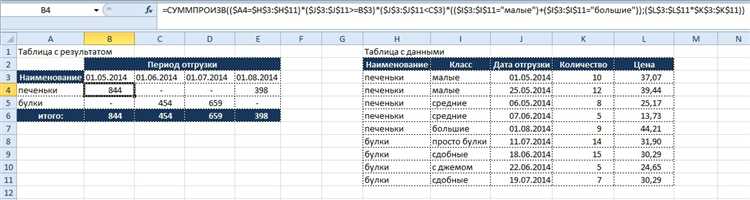
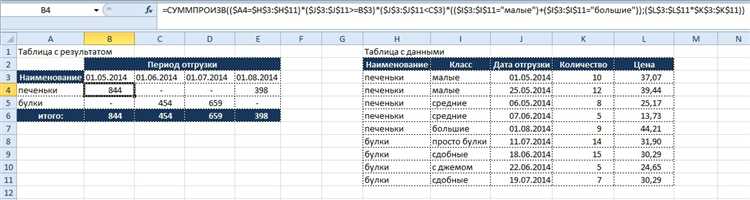
Функция IFERROR в Excel предназначена для обработки ошибок, которые могут возникнуть при расчетах с числами в таблицах. Однако ее использование не ограничивается простым замением ошибки на определенное значение. Благодаря своей гибкости, функция IFERROR может быть комбинирована с другими функциями Excel для более сложных и точных расчетов.
Например, можно использовать функцию IFERROR совместно с функцией SUMIF для подсчета суммы значений, удовлетворяющих определенному условию. Если возникает ошибка при выполнении функции SUMIF (например, неверный диапазон или критерии), функция IFERROR может заменить ошибку на указанное значение. Это позволяет избежать прерывания расчетов и получить корректный результат.
Также функция IFERROR может быть использована в сочетании с функцией VLOOKUP для поиска значений в таблицах. Если функция VLOOKUP не может найти заданное значение, она возвращает ошибку. Однако с помощью функции IFERROR можно определить, что делать в случае ошибки. Например, можно заменить ошибку на пустую строку или на сообщение об отсутствии значения.
Использование функции IFERROR совместно с другими функциями Excel позволяет более гибко и удобно обрабатывать ошибки при расчетах с числами. Это помогает повысить точность и надежность работы с таблицами данных, а также сделать процесс анализа информации более эффективным и продуктивным.
Вопрос-ответ:
Как использовать IFERROR совместно с функцией VLOOKUP?
Чтобы использовать функцию IFERROR с функцией VLOOKUP, вы можете сделать следующую формулу: =IFERROR(VLOOKUP(значение_поиска, диапазон_поиска, номер_столбца, логическое_значение), значение_по_умолчанию). В случае, если функция VLOOKUP не найдет значение, она возвратит значение по умолчанию, которое вы указали.
Как использовать IFERROR совместно с функцией SUM?
Чтобы использовать функцию IFERROR с функцией SUM, вы можете сделать следующую формулу: =IFERROR(SUM(диапазон_ячеек), значение_по_умолчанию). В случае, если функция SUM вызывает ошибку (например, если диапазон содержит недопустимые значения), она возвратит значение по умолчанию, которое вы указали.
Как использовать IFERROR совместно с функцией AVERAGE?
Чтобы использовать функцию IFERROR с функцией AVERAGE, вы можете сделать следующую формулу: =IFERROR(AVERAGE(диапазон_ячеек), значение_по_умолчанию). В случае, если функция AVERAGE вызывает ошибку (например, если диапазон содержит недопустимые значения), она возвратит значение по умолчанию, которое вы указали.
Как использовать IFERROR совместно с функцией COUNT?
Чтобы использовать функцию IFERROR с функцией COUNT, вы можете сделать следующую формулу: =IFERROR(COUNT(диапазон_ячеек), значение_по_умолчанию). В случае, если функция COUNT вызывает ошибку (например, если диапазон содержит недопустимые значения), она возвратит значение по умолчанию, которое вы указали.